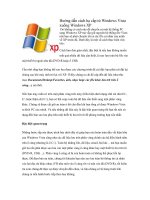Hướng dẫn tự động cập nhật ảnh từ Photo Stream của iCloud lên Mac potx
Bạn đang xem bản rút gọn của tài liệu. Xem và tải ngay bản đầy đủ của tài liệu tại đây (569.7 KB, 5 trang )
Hướng dẫn tự động cập nhật
ảnh từ Photo Stream của
iCloud lên Mac
Kể từ iOS 5.0 trở đi, Apple tích hợp tính năng đồng bộ ảnh giữa các thiết bị di
động như iPad, iPhone, iPod Touch và cả máy tính thông qua iCloud. Với
người dùng Mac OS, để lấy các hình ảnh từ iCloud thì chúng ta cần dùng đến
phần mềm iPhoto hoặc Aperture. Tuy nhiên những thao tác này vẫn còn
tương đối mất thời gian, và chúng ta muốn một cái gì đó nhanh hơn, mang
tính tức thời hơn. Thủ thuật nhỏ bên dưới sẽ tận dụng tính năng tìm kiếm của
Mac OS và giúp bạn hiển thị các ảnh từ iCloud nhanh hơn.
Trước hết, bạn duyệt đến thư mục Library trong máy bằng cách chọn vào
Desktop, sau đó nhấn nút Go ở thanh Menu ở cạnh trên của màn hình. Lưu ý
rằng kể từ Mac OS X 10.7, thư mục này bị ẩn đi, do đó khi nhấn nút Go, bạn
phải nhấn thêm nút Option trên bàn phím thì mới thấy Library.
Sau khi đã vào Library, bạn duyệt theo đường dẫn Application Support >
iLifeAssetManagement > assets > sub. Tại thư mục “sub” này, bạn nhập
vào ô tìm kiếm chữ PNG (hoặc JPEG, tùy tập tin bạn muốn nó xuất hiện
trong thư mục đặc biệt của chúng ta). Ở đây mình sẽ chọn PNG. Nhấn chọn
Portable Network Graphic ở mục Kinds trong danh sách sổ xuống.
Kế đó nhấn nút Save. Nhập một tên nào đó mà bạn thích. Từ bây giờ, thư
mục bạn mới tạo sẽ xuất hiện ở thanh Sidebar của Finder. Nếu muốn, bạn có
thể kéo nó ra màn hình Desktop hay thêm vào Dock bằng cách vào lại
Library > Saved Searches.
Nhấn nút Save, ở gần dấu +
Nhập tên cho thư mục của chúng ta. Nhấn Save lần nữa. Chắc chắn rằng bạn
đã chọn vào ô “Add to Sidebar“
Truy cập vào Library > Saved Searches, nắm và kéo thư mục lưu cấu hình
tìm kiếm này lên Dock hay ra Desktop tùy bạn
Bạn lưu ý rằng máy tính của bạn phải có iPhoto để kích hoạt Photo Stream,
nếu không thì thư mục đặc biệt mà chúng ta mới tạo cũng không giúp ích
được gì. Chỉ cần kích hoạt một lần duy nhất thôi, nhưng lần sau không phải
mở iPhoto nữa. Thêm vào đó, bạn nên sử dụng thư mục mà ta đã kéo ra
Desktop hoặc bỏ vào Dock. Vì một lí do nào đó mà thư mục trên Sidebar có
khi hiện hình ảnh mới, khi lại không. Và điều cuối cùng, đó là nói là tức thời,
nhưng bạn vẫn phải chờ một chút để ảnh được tải lên và tải xuống nhé, không
phải mới chụp bên máy iOS là có liền trên máy tính đâu.
Chúc các bạn thành công.